Agregar un comentario a una observación (Android)
Objetivo
Comentar una observación para solicitar o aclarar información adicional en su dispositivo móvil Android.
Aspectos a tener en cuenta
- Permisos de usuario requeridos: Permisos de nivel "Estándar" o superior en la herramienta Observaciones del proyecto.
Pasos
- Navegue a la herramienta Observaciones en su dispositivo Android.
- Toque la observación a la que desea agregar un comentario.
- Toca Comentar.
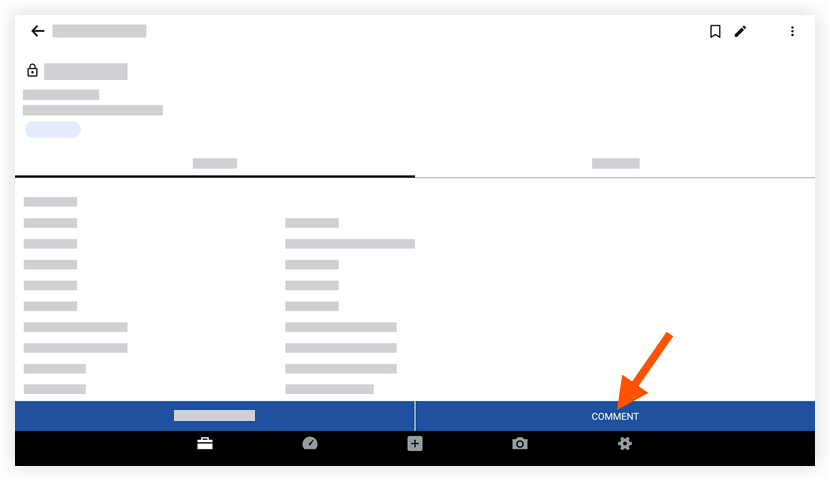
- Opcional: Toque Archivos adjuntos para agregar archivos o fotos opcionales desde las siguientes opciones:
- Elija el archivo:
- Toque el ícono del menú más (≡) para seleccionar la ubicación desde la que le gustaría cargar un archivo o una foto.
- Toque los archivos o fotos que le gustaría adjuntar.
- Elija de Procore: toque para seleccionar una foto existente en Procore.
- Toque el álbum de Procore desde el que desea agregar una foto.
- Toque la foto que desea agregar.
- Toque Aceptar.
- Cámara: toque para tomar una foto y agregarla a la inspección.
- Coloque la cámara de su dispositivo en posición y toque el botón disparador para capturar la foto.
- Toque Siguiente.
- Opcional: toque el ícono
 de anotación para acceder a la barra de herramientas de anotación y agregar formas, líneas y texto a la foto.
de anotación para acceder a la barra de herramientas de anotación y agregar formas, líneas y texto a la foto. - Pulse Listo.
- Elija el archivo:
- Toque Guardar para publicar su comentario.
Nota: Esta acción enviará automáticamente un correo electrónico al creador y a la persona asignada de la observación para notificarles acerca de su comentario.

